DNS adalah sebuah layanan untuk menyediakan penerjemahan alamat IP menjadi nama yang lebih mudah diingat. DNS menyediakan penerjemahan dua arah, dari IP menjadi nama, atau dari nama menjadi IP. DNS berjalan di port 53, dia juga terhubung dengan layanan DNS lainya. DNS bekerja secara hirarki, di mana tingkatan-tingkatan DNS saling berkaitan dengan yang lainya. DNS mempunyai database yang luas, berhati-hatilah memasukkan apa didalamnya, apabila DNS diisi dengan sampah, maka keluarnya juga akan sampah. Usahakan untuk mengatur DNS sekompak dan sekonsisten mungkin.
2. Installasi DNS server
# apt-get install bind9
kemudian enter untuk memulai installasi DNS
 |
Setelah prosses pengisstalan selessai kemudian kita masuk ke direktori bind dengan perintah:
# cd /etc/bind
 |
Setelah masuk ke direktori bind seperti gambar yang ada di atas, selanjutnya ketikkan perintah:
# nano named.conf.default-zones kemudian enter seperti gambar dibawah ini :
 |
Kopi syntak yang di kotaki, dan pastekan syntak itu di bagian paling bawah, setelah itu edit syntak dengan mengganti zone “localhost” { menjadi zone “rnd.com”} dan file “/etc/bind/db.local menjadi file “/etc/bind/db.rnd edit lagi syntak zone “127.in-addr.arp” { menjadi zone “100.168.192.in-addr.arp”} dan file “/etc/bind/db.127 menjadi file “/etc/bind/db.192
Untuk lebih jelasnya lihat gambar dibawah ini :
 |
Selanjutnya simpan dengan menekan tombol CTRL+O kemudian enter dan keluar dengan menekan tombol CTRL+X.
Selanjutnya untuk kopi konfigurasi pada file “db.local” menjadi “db.rnd”. pengkopian ini bertujuan untuk mengkopi syntak-syntak default yang ada di “db.local” ke “db.rnd”. kemudian kopikan juga konfigurasi “db.127” menjadi “db.192”. bertujuan untuk mengkopi sintak default yang ada di “db.127” ke “db.192”. contoh perintahnya yaitu
# cp db.local db.rnd kemudian enter dan selanjutnya ketikan perintah
# cp db.127 db.192 kemudian enter, perhatikan gambar dibawah ini:
# nano db.rndkemudian edit sintak yang ada didalam root@smk:/etc/bind# nano db.rnd contoh seperti gambar dibawah ini :
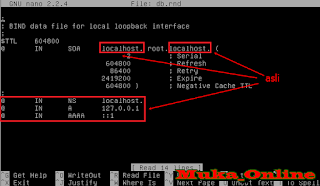 |
Gambar diatas merupakan sintak yang ada pada perintah “nano db.rnd” yang masih default
setelah itu edit dan tambah syntak yang ada didalam “nano db.rnd.com” seperti yang ada dibawah ini:
@ IN SOA localhost. Root.localhost. ( menjadi
@ IN SOA rnd.com. Root.rnd.com. (
@ IN NS localhost. Menjadi
@ IN NS rnd.com.
@ IN A 127.0.0.1 menjadi
@ IN A 192.168.100.1
@ IN AAA ::1 menjadi
gnd IN A 192.168.100.1Dan tambahkan
www IN CNAME gnd. Lebih jelasnya perhatikan gambar dibawah ini:
@ IN SOA localhost. Root.localhost. ( menjadi
@ IN SOA rnd.com. Root.rnd.com. (
@ IN NS localhost. Menjadi
@ IN NS rnd.com.
@ IN A 127.0.0.1 menjadi
@ IN A 192.168.100.1
@ IN AAA ::1 menjadi
gnd IN A 192.168.100.1Dan tambahkan
www IN CNAME gnd. Lebih jelasnya perhatikan gambar dibawah ini:
 |
Setelah langkah diatas selesai ketikan perintah
# nano db.192 , seperti gambar dibawah ini :
 |
 |
Gambar diatas merupakan sintak yang ada pada perintah “nano db.192” yang masih default
Kemudian edit dan tambahkan syntak yang masih default menjadi seperti dibawah ini:
@ IN SOA localhost. Root.localhost. ( menjadi
@ IN SOA rnd.com. Root.rnd.com. (
@ IN NS localhost. Menjadi
@ IN NS rnd.com.
@ IN PTR localhost menjadi
1 IN PTR rnd.com Tambahkan
@ IN A 192.168.100.1 diantara
@ IN NS rnd.com. dan
1 IN PTR rnd.com.
Untuk lebih jelasnya lihat gambar dibawah ini:
 |
Seteleh konfigurasi diatas selesai kita lanjutkanke konfigurasi berikutnya, ketokan perintah
# nano /etc/resolv.conf
 |
Setelah konfigurasi selesai, akhiri dengan merestart DNS server menggunakan perintah “service bind9 restart” . jika berhasil akan tampil seperti gambar dibawah ini,
 |
 |

















0 komentar:
Posting Komentar